
YouTube 時不時都會推出一些新功能來優化用戶的影片觀看體驗,而近期大家可能會注意到一個特別的功能叫做—— YouTube 微光效果(電腦版稱作「電影燈光效果」),這功能會將 YouTube 影片內容的色彩渲染到播放器背景上,讓你感覺有特別的光暈效果,更有臨場感。無論你想在 YouTube 手機版、電腦版開啟或關閉此功能,都可以繼續參考本篇使用教學。

YouTube 微光效果是什麼?
在一般情況下,當我們在 YouTube 觀看影片時,影片四周都會有黑邊,但開啟 YouTube 微光效果(電影燈光效果)後,影片四周背景則會以漸層顏色來取代黑色,而漸層色是從影片目前呈現的顏色去擷取的,看起來就好像影片顏色渲染到播放器四周,讓你更有沈浸式效果,可以從下方比較圖來看出差別。

此外,YouTube 微光效果模式還是「動態」的,當影片顏色改變時都會立刻渲染到周圍光暈,讓我們在看 YouTube 影片更有身歷其境的感覺,此功能支援手機版 App 和電腦版,用戶隨時都可以開啟或關閉。
如何在 iOS / Android 開啟或關閉 YouTube 微光效果?
如果你平常喜歡在 YouTube 手機版 App 看影片,那我們在 App 中隨時都能開啟或關閉 YouTube 微光效果模式,也建議大家可以先將 YouTube App 更新到最新版本,然後參考以下操作步驟:
- 開啟任何一部 YouTube 影片,點選右上角「設定」。
- 點選「其他設定」。
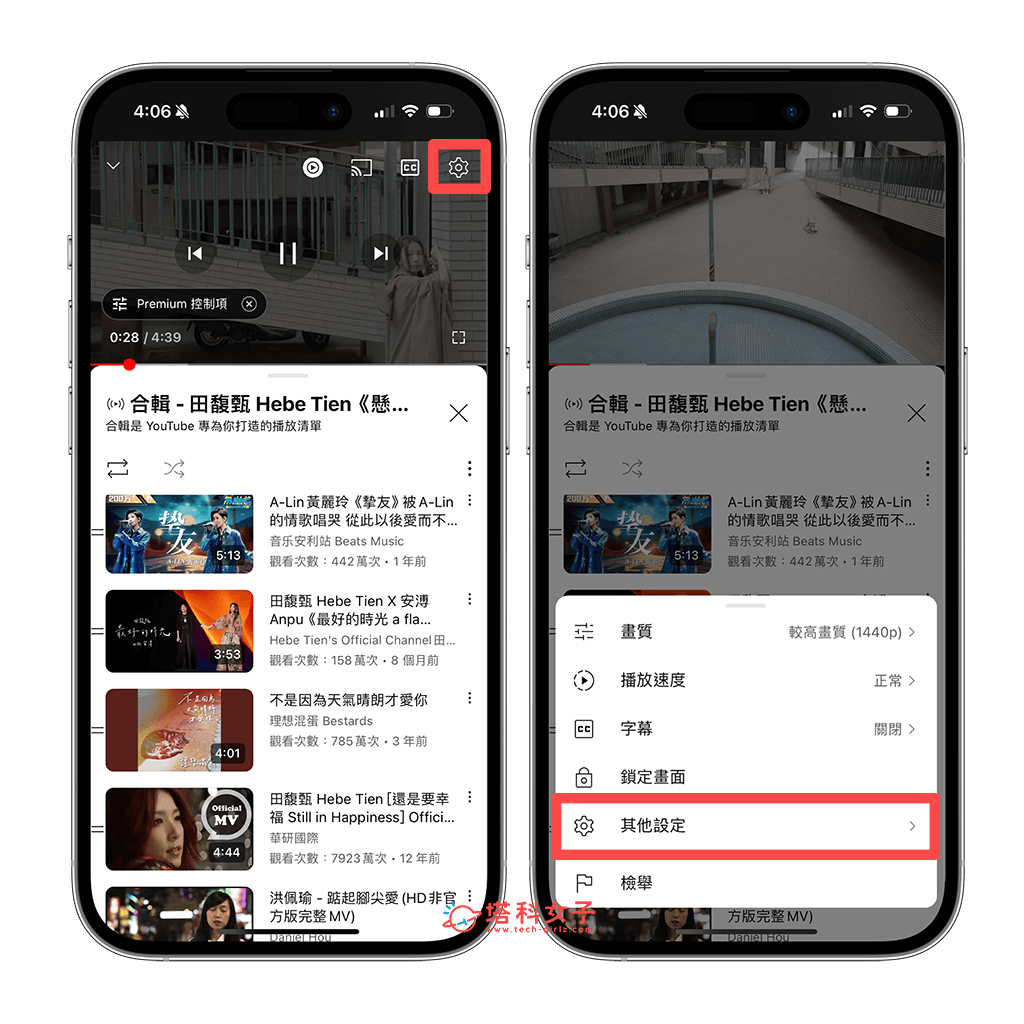
- 這邊就可以選擇開啟或關閉「微光效果」。開啟的話,YouTube 影片周圍的黑邊則會變成有光暈效果的漸層,關閉的話則會只有單純的黑邊。
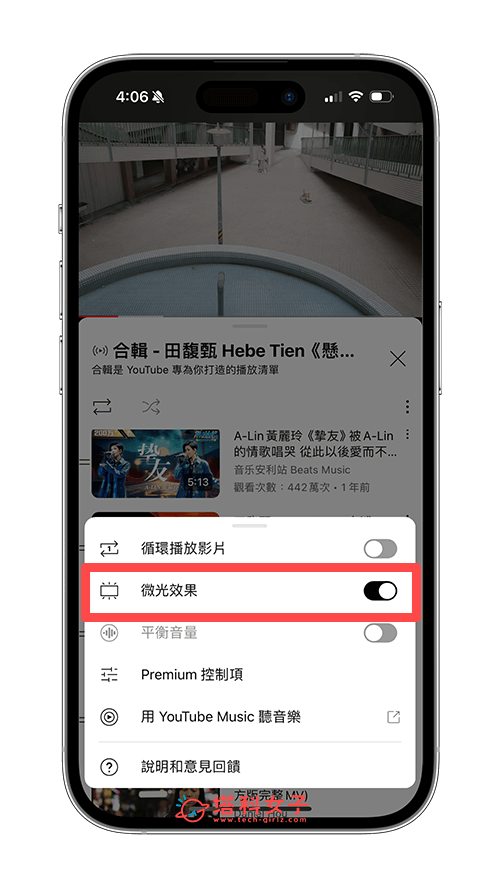
如何在電腦版開啟或關閉 YouTube 微光效果(電影燈光效果)?
如果想在 YouTube 電腦版使用 YouTube 微光效果(電影燈光效果)的話,我們開啟電腦的「深色模式」,以 Mac 為例,用戶需要到「系統設定」>「外觀」,然後將外觀改為「深色」。Windows 用戶可以參考此篇官方教學。
接著,我們開啟任何一部 YouTube 影片,點擊影片播放器上的「設定」,然後選擇開啟或關閉「電影燈光效果」模式。
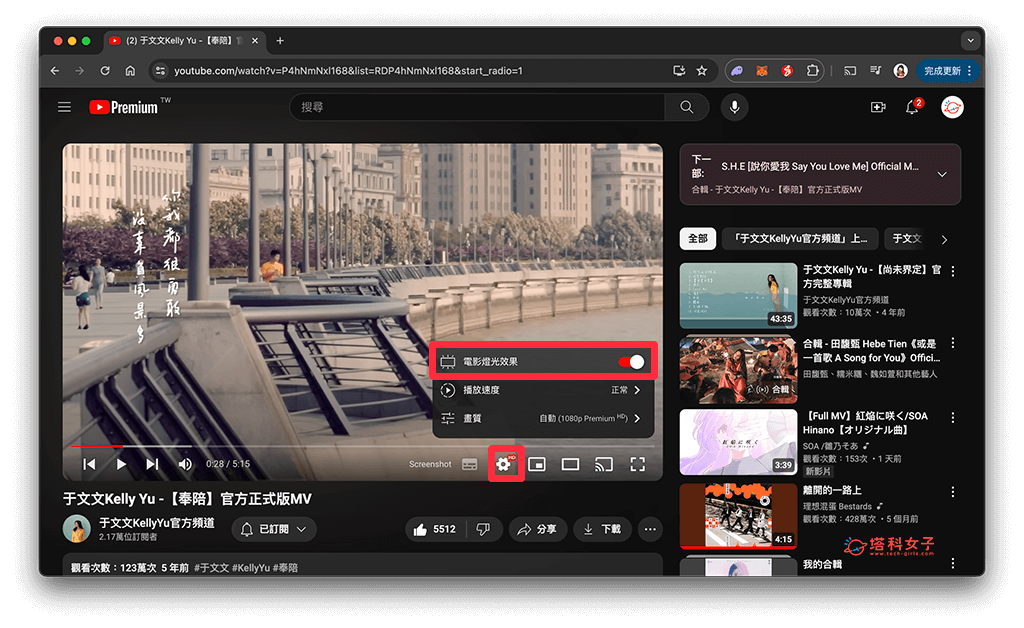
若選擇開啟 YouTube 電影燈光效果,那你會發現影片播放器周圍會有特別的光暈效果,而且是漸層與動態的,該漸層顏色都是即時取自於影片上的色彩,讓我們在看 YouTube 影片時更有電影感。
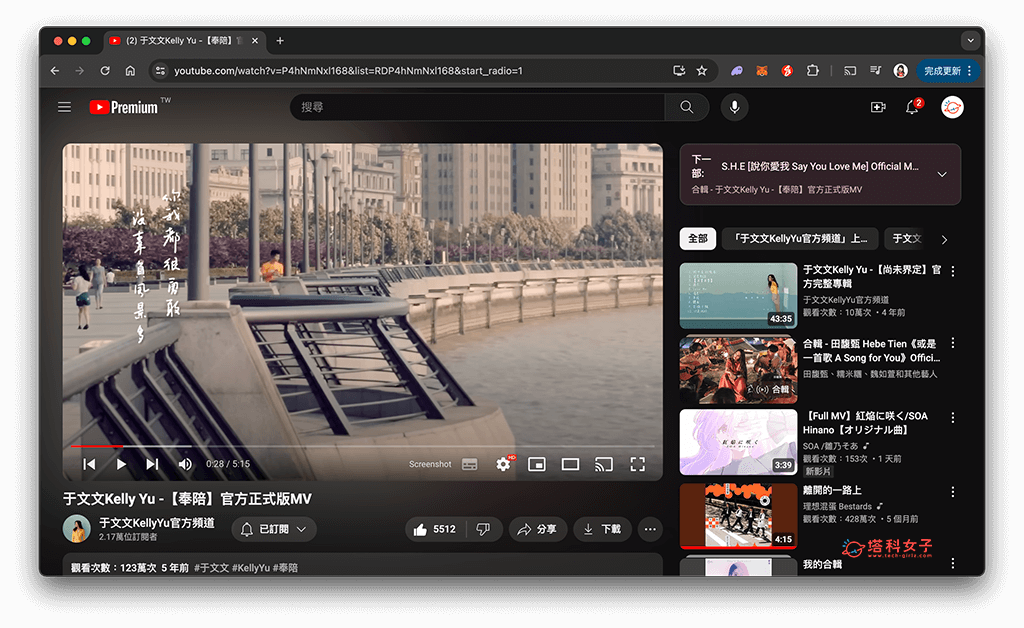
那如果你不希望有燈光效果渲染,希望保留單純的黑色背景,我們就選擇關閉「電影燈光效果」即可,YouTube 播放器背景就會恢復成一般的黑色。
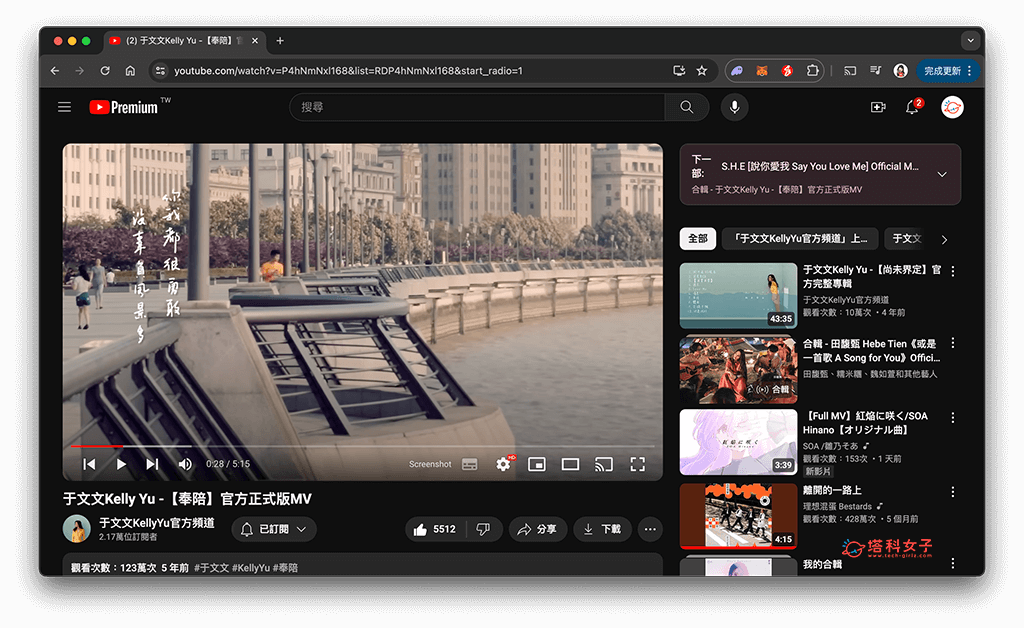
總結
以上就是 YouTube 微光效果的使用教學,如果你想讓整個影片觀看體驗更有臨場感,或是更有電影燈光感,那我們能在 YouTube 開啟「微光效果」模式,也能隨時關閉!
